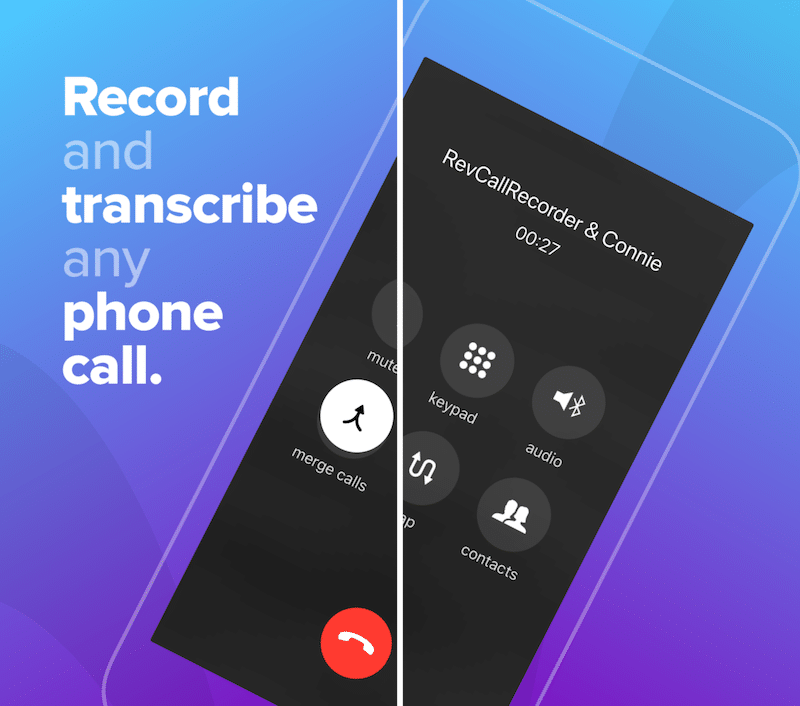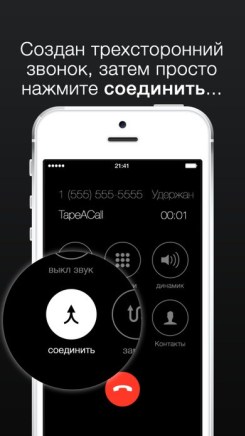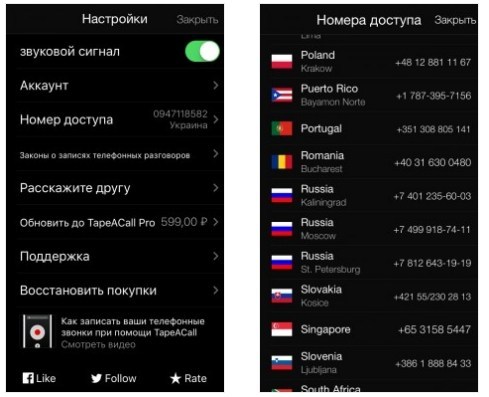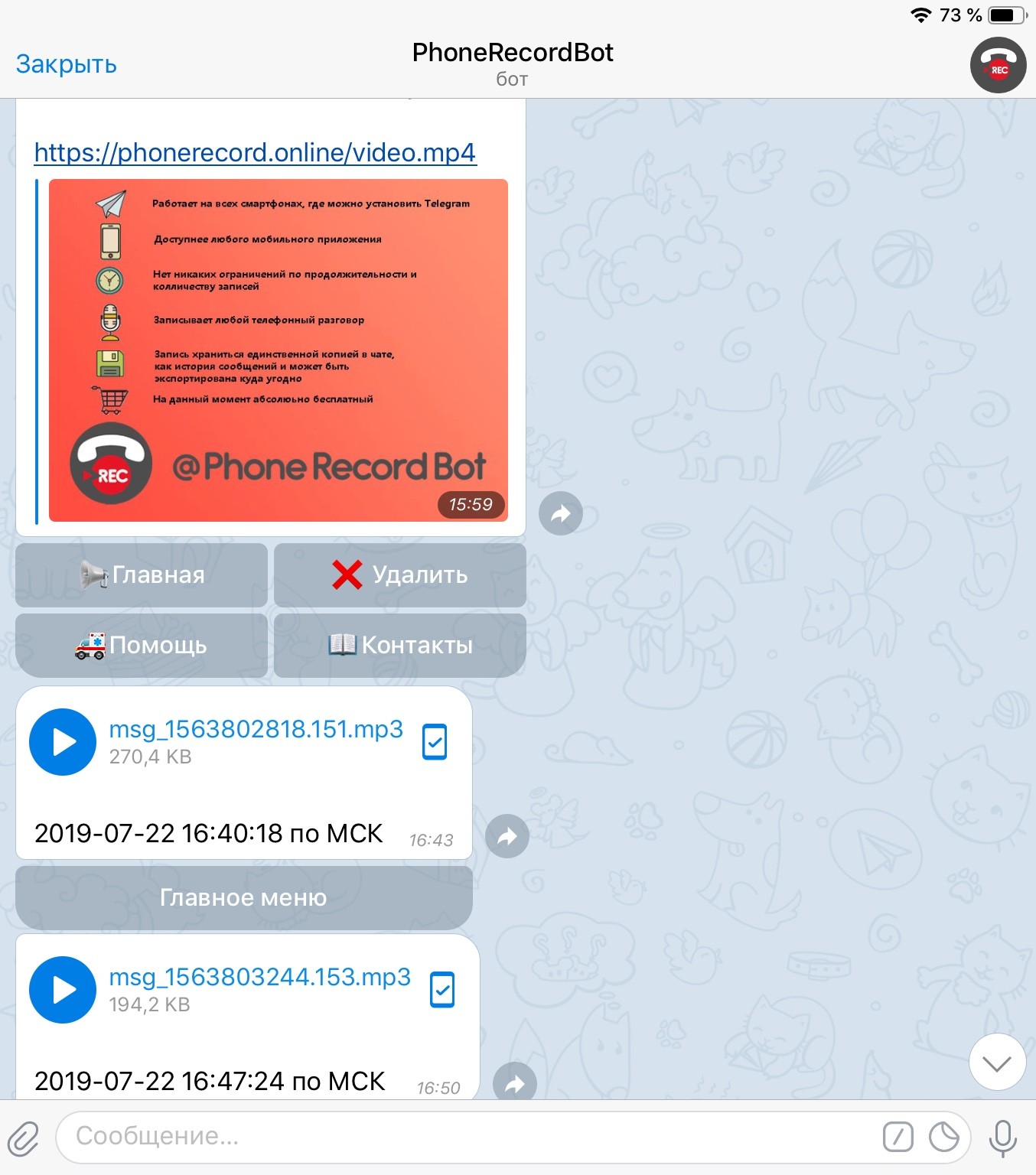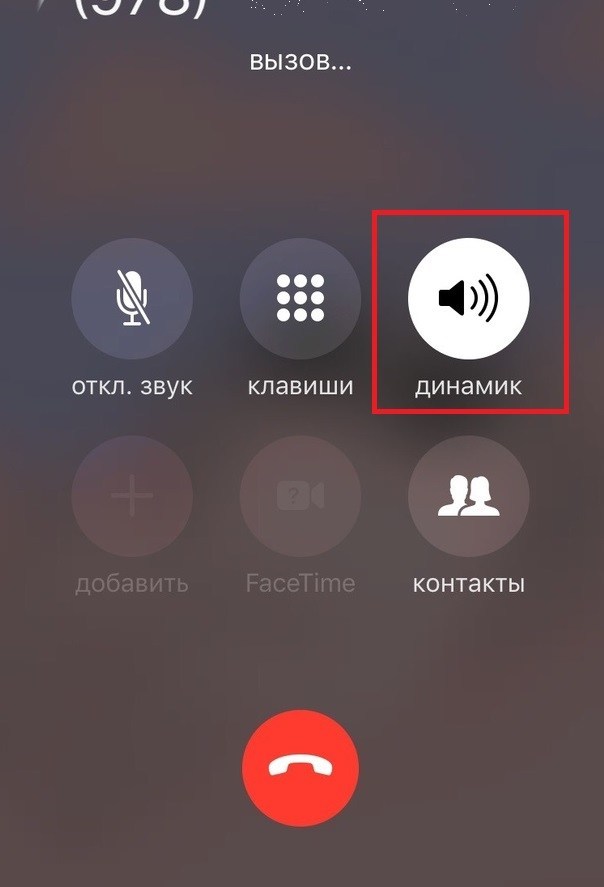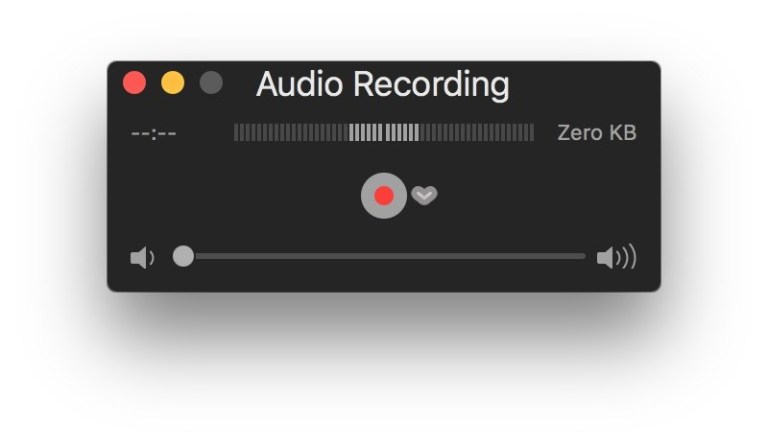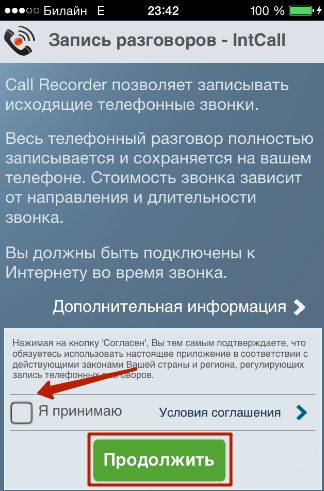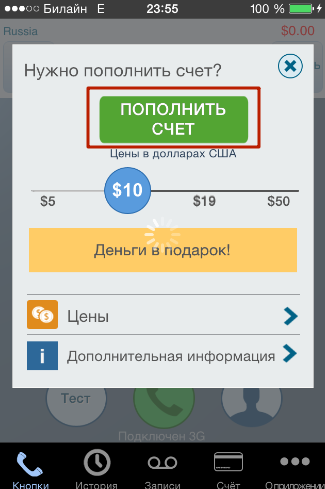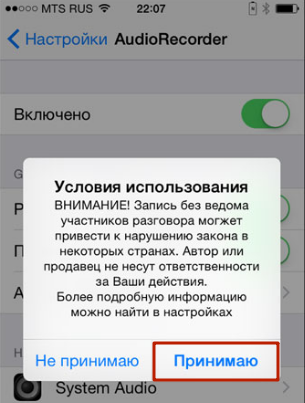- Как записать разговор во время звонка на iPhone: 🔴 все способы
- 1. Как записать разговор на айфоне с помощью приложений
- 2. Как записать разговор на iPhone через Telegram-бота
- 3. Запись телефонных разговоров на iPhone через Mac
- 4. Как записать звонок на айфоне с помощью диктофона
- 5. Запись разговоров на iPhone с помощью джейлбрейк-твиков
- Как на iPhone записать телефонный разговор?
- Как на Айфоне записать телефонный разговор через приложения AppStore?
- Как можно записать разговор на Айфон с джейлбрейком?
- Как записывать разговоры на Айфон, используя дополнительное оборудование?
- Заключение
Как записать разговор во время звонка на iPhone: 🔴 все способы
На многих смартфонах с Android есть стандартная функция записи телефонных разговоров. Записать звонок на iPhone просто так нельзя. Более того, найти в App Store приложение для записи телефонных звонков не так просто. Однако это вовсе не означает, что вы не можете сделать запись разговора на iPhone.
Ниже мы расскажем о том, как записать телефонный разговор на айфоне. По умолчанию на айфоне записывать разговор по телефону нельзя, но есть несколько альтернативных способов.
Отметим, что запись частных телефонных разговоров в личных целях не нарушает законодательство РФ. Тем не менее вы не можете обнародовать такую запись, не проинформировав об этом собеседника и не получив его согласие. Вы можете использовать подобные записи в качестве доказательства в суде, однако они не будут иметь больший приоритет, нежели доказательства других видов.
1. Как записать разговор на айфоне с помощью приложений
Можно ли записать разговор на айфоне? Стандартной функции для записи разговоров на айфоне нет, поэтому основной способ – использовать стороннюю программу для записи телефонных разговоров. В App Store есть несколько таких приложений, все они работают одинаково.
Вы начинаете звонок, затем добавляете третий номер, и теперь приложение может слышать как вас, так и вашего собеседника.
Отметим, что сначала нужно позвонить на номер сервиса, а затем добавить в звонок человека, с которым хотите разговаривать. Таким образом пользователь не узнает, что вы записываете разговор. Когда нужно записать входящий звонок, становится труднее. Однако вы можете просто попросить человека подождать минутку, пока вы будете добавлять второй номер. Пользователь узнает только о том, что вы поставили его на удержание.
Rev Call Recording – бесплатное приложение для записи телефонных разговоров на iPhone. Это один из лучших и самых популярных вариантов. Вы можете без ограничений бесплатно записывать входящие и исходящие звонки. В этой программе на айфон для записи телефонных разговоров нужно платить только за перевод аудио в текст.
Скачать: Rev Call Recording (бесплатно)
TapeACall: Это ещё один вариант, но не полностью бесплатный. Скачав приложение, вы бесплатно получите пробную подписку на 7 дней, а затем сможете приобрести премиальную подписку на несколько месяцев или год.
Схема знакомая. Для того чтобы записать телефонный разговор, необходимо открыть приложение и сделать звонок на «сервисный» номер. После этого следует позвонить нужному абоненту и объединить звонки.
Запись входящих вызовов осуществляется по той же схеме. Для этого следует сперва ответить на звонок, а после этого запустить приложение и включить запись разговора на айфоне. Программа самостоятельно позвонит на сервисный номер, абоненту же нужно лишь активировать конференц-связь.
В целом приложение достаточно простое в использовании, однако все же имеются определенные нюансы. К примеру, звонок на «сервисный» номер, позволяющий записать разговор, является платным – его стоимость устанавливается оператором связи. Для того, чтобы уменьшить расходы абонентов, создатели приложения решили открыть определенное количество «сервисных» номеров. В каждой из стран, в которых распространяется программа, имеется хотя бы один такой номер; в России их доступно несколько.
Приложение сохраняет записанный разговор после его завершения. Как правило, запись можно проиграть сразу, но иногда сохранение может занять от 1 минуты до получаса. Это связано как с продолжительностью разговора, так и с загруженностью сервиса.
К слову, скрытые платежи в приложении отсутствуют. Пользователям предоставляется возможность использовать сервис на постоянной основе бесплатно, но с ограничением – может быть воспроизведена лишь одна минута записанного разговора. Возможность прослушать разговоры целиком предоставляется уже на за плату – подписка стоит около 600 рублей в год.
Скачать: TapeACall (бесплатно)
2. Как записать разговор на iPhone через Telegram-бота
Если вы регулярно пользуетесь мессенджером Telegram, то вам, вероятно, удобнее всего будет не скачивать отдельное приложение для записи разговоров, а воспользоваться специальным ботом PhoneRecordBot. Он присылает записи в виде аудиофайлов прямо в чат.
Стоит отметить, что вы получаете единственную копию записи: она не хранится на сервере PhoneRecordBot. Из более очевидных преимуществ – бот работает на любых устройствах с Telegram, так что пользоваться им можно не только на телефоне, но и на компьютере (в том числе и на Маке).
Для использования доступно два тарифных плана. Суточный тариф стоимостью 25 рублей за сутки, и месячный тариф стоимостью 149 рублей. В первом случае вы платите только за те дни, когда пользуетесь ботом, при этом в обоих случаях количество записанных звонков в день не ограничено.
Если вы не записываете разговоры постоянно, но вам нужна эта функция на пару дней (к примеру, обзвонить партнёров насчёт предстоящих встреч и зафиксировать их ответы), проще выбрать первый вариант и оплатить 75 рублей за три дня использования. По итогу на выходе вы можете получить даже несколько десятков звонков, и не будете переплачивать за это ни копейки.
Видео выше подробно показывает все этапы регистрации и настройки бота: это займёт совсем не много времени. После этого каждый раз, когда вы хотите записать звонок, достаточно позвонить по полученному вами сервисному номеру, нажать “Добавить вызов” и указать номер, по которому хотите позвонить. Объедините вызовы и разговаривайте как обычно.
После того, как вы положите трубку, в диалоге с ботом появится запись, которую можно прослушать прямо в Telegram, сохранить на телефон или компьютер или отправить в другой мессенджер. Для максимальной защиты данных вы можете удалить сообщение (убедитесь, что выбрали вариант “Удалить у меня и у PhoneRecordBot”.
Установить: PhoneRecordBot (бесплатно)
3. Запись телефонных разговоров на iPhone через Mac
Данный способ работает для записи звонков с iPhone или смартфона с Android, а также со старых мобильных телефонов. Аудиофайл с записью появится на самом Mac.
Вам понадобится Mac со встроенным (или внешним) микрофоном, iPhone или смартфон с Android и тихая комната, чтобы записать разговор.
- Откройте QuickTime Player на Mac, зайдите в меню «Файл» и выберите «Новая аудиозапись».
- Расположите свой смартфон рядом с Mac.
- Отключите звук на Mac, нажав соответствующую кнопку на клавиатуре.
- На iPhone (или смартфоне с Android) начните вызов.
- Переключите звук смартфона на Динамик.
- Нажмите кнопку записи в QuickTime на Mac.
- Когда закончите разговор, остановите запись в QuickTime, нажав на ту же кнопку.
- Сохраните аудиофайл в QuickTime как обычно.
Это максимально простой способ, и он удобен тем, что работает с любыми телефонами и любыми Mac. У Mac просто должен быть микрофон, а у смартфона – режим громкой связи. Способ также очень надёжный.
Вы также можете записывать звонки по FaceTime, в Skype и других мессенджерах. Обычно звонки, которые совершаются по Wi-Fi, звучат лучше. Однако качество аудио при такой записи будет не лучшим, поскольку Mac может записать посторонние звуки.
Вы также можете использовать программы для записи разговоров, но это будет не бесплатно. Зато качество звучания будет лучше, и ваш собеседник ничего не заподозрит.
4. Как записать звонок на айфоне с помощью диктофона
Если вы не хотите использовать сторонние программы и сервисы, можете записать разговор на айфоне на диктофон. Таким образом вы сможете говорить по громкой связи и записывать свои разговоры.
Диктофон Ambertek VR105: Этот небольшой диктофон стоит недорого и может записывать до 50 часов аудио. Работает через USB – вы можете удобно подключать его к своему Mac для загрузки записанных файлов.
Sony Voice Recorder ICD-PX: У компании Sony одни из лучших диктофонов на рынке. У этого есть все функции, которые вам нужны, но и стоит он подороже. У диктофона есть 4 ГБ встроенной памяти, которую можно увеличить до 32 ГБ. Более того, к нему даже можно подключать внешние микрофоны.
5. Запись разговоров на iPhone с помощью джейлбрейк-твиков
Call Recorder X+ (iOS 12), AudioRecorder XS (iOS 12 — 13) и Super Recorder X+ (iOS 12) – твики, которые позволяют записывать телефонные звонки прямо в приложении Телефон. Поддерживаемые устройства: iPhone 7, 8, X и 11.
Кроме того, за дополнительную плату с твиком Super Recorder X+ (iOS 12) можно получить дополнительные функции, как увеличение громкости и изменение голоса.
Оба твика добавляют на экран с вызовом красную кнопку записи. Если её нажать, начнётся запись звонка на iPhone, а затем она сохранится на внутреннем веб-сервере, откуда запись звонков можно запросить.
Твики также поддерживают Activator, так что вместо красной кнопки можно использовать другое действие. Записи разговоров можно воспроизводить, удалять и делиться ими.
Если вас заинтересовали твики, вы можете скачать Call Recorder X+ (iOS 12 — 13), Super Recorder X+ (iOS 12) из репозитория Packix и AudioRecorder XS. Для установки вам нужно будет приобрести платную лицензию.
Твики Call Recorder X+, Super Recorder X+ и AudioRecorder XS предназначены только для устройств с джейлбрейком iOS 12 — 13.3.1. Для более старых версий системы есть предыдущие версии твиков.
Источник
Как на iPhone записать телефонный разговор?
Запись телефонного разговора без уведомления собеседника в США запрещена на законодательном уровне. Apple является американской компанией и внимательно следит за тем, чтобы соблюдать законодательство этой страны. Поэтому в устройствах iPhone нет встроенных программ для записи телефонных переговоров и, скорее всего, не будет.
Однако пользователи Apple могут выйти из ситуации и записать разговор на Айфоне, если установят стороннее приложение и заплатят за его использование. В App Store есть несколько действующих приложений для записи разговоров: Apple не слишком усердно борется с такими утилитами, потому как большую часть их пользователей составляют граждане европейских и азиатских стран, законы которых для «яблочного гиганта» не имеют значения. В статье мы расскажем о подобных программах и других способах записи разговора.
Как на Айфоне записать телефонный разговор через приложения AppStore?
Одна из самых известных программ, предназначенных для записи разговоров по телефону – это IntCall; скачать ее можно здесь. У этой программы есть два преимущества перед остальными: во-первых, она совместима с iOS 7 (тогда как большинство других ставятся лишь на «восьмерку»), во-вторых, она требует оплату не за количество записей, а за часы работы.
Софт подобного типа всегда условно бесплатный: загрузка ничего не стоит, а вот непосредственно за использование приходится платить.
Производите запись разговора через IntCall так:
Шаг 1. Зайдите в приложение IntCall – оно встретит вас предложением отправлять Push-уведомления. Жмите «Запретить», если не хотите, чтобы Айфон беспокоил вас по пустякам.
Шаг 2. Примите Условия соглашения – поставьте галочку в соответствующем поле.
К слову, на этом экране присутствует вся наиболее важная информация, касающаяся приложения: пользователя уведомляют, что он:
- Будет платить за разговор. Сможет записывать только исходящие. Во время записи разговора должен быть подключен к мобильному интернету/
Шаг 3. Введите свой мобильный номер, начиная с 9. Не бойтесь: деньги не снимут и подписку не оформят – Apple не допускает в App Store мошеннические приложения.
Шаг 4. Наберите номер человека, разговор с которым хотите записать (без 8), и нажмите кнопку вызова.
Шаг 5. Появится окно, сообщающее, что IntCall запрашивает доступ к микрофону – нажмите «Разрешить».
Шаг 6. В следующем окне вам предложат пополнить счет. Без оплаты пользоваться приложением IntCall не удастся. Минимальная сумма оплаты – 5 долларов. Стоимость записи минуты разговора в России – 10 центов.
После пополнения счета вызов состоится – записанный разговор окажется в разделе «Записи». Аудиофайл можно прямо из программы экспортировать в What’s App или Viber либо послать по электронной почте.
Прежде чем записывать реальный разговор, протестируйте приложение через кнопку «Тест» на главной панели – так вы сможете узнать, насколько качественной будет окончательная аудиозапись.
Качество аудио зависит от зоны покрытия интернета: если рядом с названием оператора значится литера E, запись телефонного разговора – дело гиблое.
Альтернативой IntCall является утилита Call Recorder, которая, увы, не работает на iOS ниже 8-ой версии.
Как можно записать разговор на Айфон с джейлбрейком?
Полноценно фиксировать разговоры на Айфон без джейлбрейка невозможно: пользователь то и дело будет сталкиваться с ограничениями: одни приложения App Store способны писать только исходящие вызовы, другие – обязательно уведомляют собеседника о начале записи. У обладателя взломанного Айфона куда больше возможностей — ему доступна, пожалуй, лучшая программа для записи телефонных бесед Audio Recorder. Найти программу можно в Cydia, в репозитариях Modmyi и Limneos – стоит она всего 4 доллара и с точки зрения версии ОС не привередлива.
Audio Recorder — это сбалансированный сплав простоты и эффективности: кнопок и настроек здесь минимум. Использовать Audio Recorder нужно так:
Шаг 1. Сразу после запуска приложения на экране появится окно, предупреждающее, что запись разговоров без уведомления собеседника в некоторых странах является подсудным делом и что разработчики твика снимают с себя всю ответственность и перекладывают ее на плечи пользователя. Нажмите «Принимаю» — без этого дальнейшее использование твика невозможно.
Шаг 2. Перейдите в раздел «Настройки» приложения и активируйте ползунок напротив «Включено». Так вы включите запись разговоров.
Шаг 3. Выберите тип записи – автоматический или ручной. Для этого нужно перейти в раздел «Telephony Calls» и найти ползунок «Automatically Record All Calls». Если вы хотите, чтобы записывались все разговоры, активируйте ползунок; если же вы желаете самостоятельно подавать команду для записи, оставьте, как есть.
В ручном режиме вам придется нажимать на специальную кнопку, расположенную рядом со счетчиком времени, чтобы начать запись.
Шаг 4. По завершении разговора зайдите в приложение – вы увидите, что во вкладке «Все» есть аудиозапись.
Обратите внимание, что записи автоматически сортируются по входящим /исходящим вызовам. На просторах интернета можно столкнуться с информацией, что Audio Recorder фиксирует только исходящие вызовы – это ложь!
Аудио с такого своеобразного диктофона имеют формат m4a и остаются в память устройства – при необходимости их без труда можно скинуть на компьютер или по электронной почте.
В этой инструкции мы рассматривали твик Audio Recorder 2-ой версии. Алгоритм использования первой версии может быть немного иным.
Audio Recorder – не единственный твик из Cydia, предназначенный для того, чтобы записывать разговоры. Например, еще есть утилита OpenGSM Pro-X, которая дает возможность фиксировать не только телефонные переговоры, но и беседы через Viber и What’s App.
Как записывать разговоры на Айфон, используя дополнительное оборудование?
Пользователи iPhone, которым фиксировать разговоры нужно «по долгу службы» (например, журналисты), вполне могут единожды «раскошелиться» на дополнительное оборудование, чтоб раз и навсегда решить проблему с телефонной записью.
Отличный помощник интервьюеру – специальный адаптер U2, произведенный компанией Security Gear Pro.
Адаптер U2 имеет стандартный штекер 3.5 дюймов (как у обычных наушников) – достаточно вставить этот штекер в аудиоразъем Айфона, и устройство будет писать разговоры в формате MP3 в высоком качестве. Что касается характеристик, то U2 имеет 4 Гб встроенной памяти – этого хватит на 144 часа аудиозаписи – и аккумулятор, способный обеспечить 20 часов непрерывной автономной работы устройства. Стоит такое «чудо» чуть больше 6 тыс. рублей на «Amazon».
Другой вариант оборудования для записи – Bluetooth Call Recorder.
Этот девайс подключается к iPhone по Bluetooth, в чем и заключается его основное преимущество – разговаривать с U2, висящим на смартфоне, отнюдь не большое удовольствие. Bluetooth Call Recorder имеет больше памяти, чем U2 (8 Гб против 4 Гб), но оснащен довольно слабой батареей – проработать в автономном режиме он сможет максимум 3 часа. Вероятно, поэтому Bluetooth Call Recorder куда дешевле U2: стоимость такого девайса составляет всего 2.4 тыс. рублей.
Наконец, третий вариант, который совершенно серьезно предлагается на форумах и тематических порталах – запись разговора «по старинке», с диктофона: пользователь ставит Айфон на громкую связь и кладет записывающее устройство рядом с динамиком. Смеяться здесь не стоит: это только телефонные диктофоны делают записи в формате AMR и отвратительном качестве, а современные цифровые способны писать MP3 со специального микрофончика, который находится в комплекте – запись получается такой отчетливой, что слышно каждое слово. Правда, стоимость цифровых диктофонов кусается – от 2 тыс. рублей.
Заключение
Разработчики утилит, записывающих телефонные разговоры, акцентируют внимание на том, что их «детища» служат исключительно благим целям и не нарушают неприкосновенность частной жизни. Например, создатели Call Recorder даже в названии программы отметили, что предназначена она для телефонных интервью – благодаря приложению, интервьюеру не приходится восстанавливать беседу по памяти или пометкам в блокноте.
В России нет запрета на запись телефонных переговоров, как и обязательства уведомлять собеседника о том, что его слова фиксируются – только передача этой информации третьим лицам противоречит Конституции. Однако отечественные разработчики пока не спешат создавать приложения для записи разговоров, поэтому пользователям iPhone при необходимости периодически фиксировать беседы приходится идти на довольно решительные шаги: взлом Айфона или покупку дорогостоящего «заморского» оборудования.
Источник